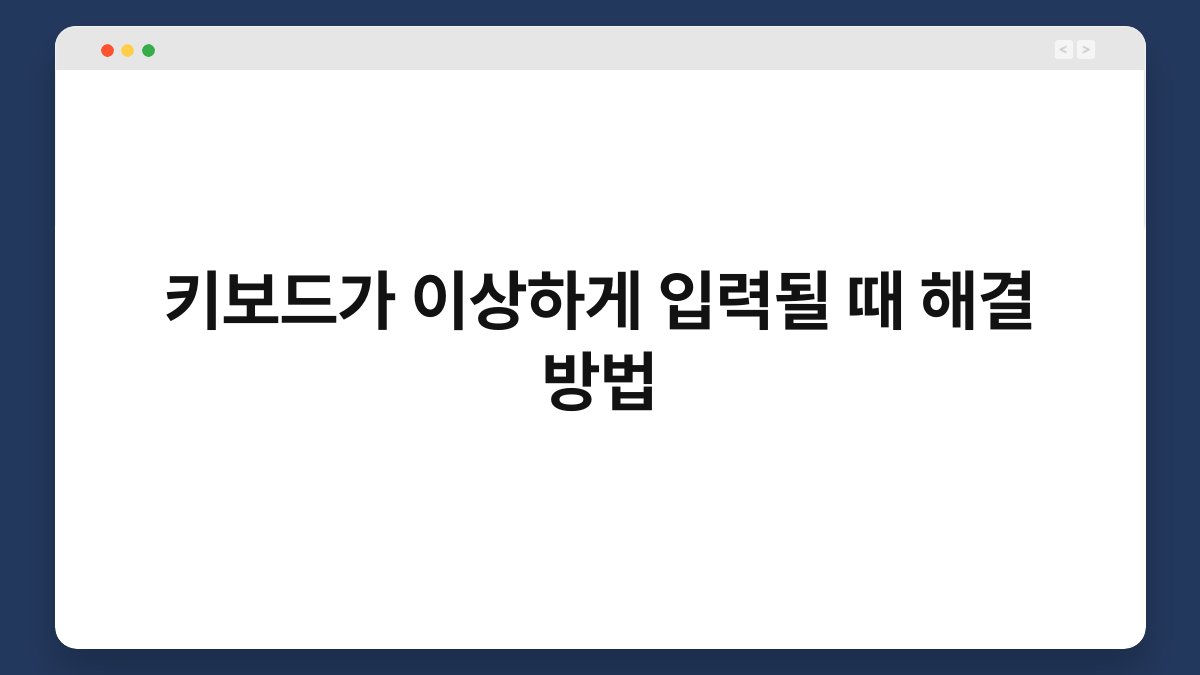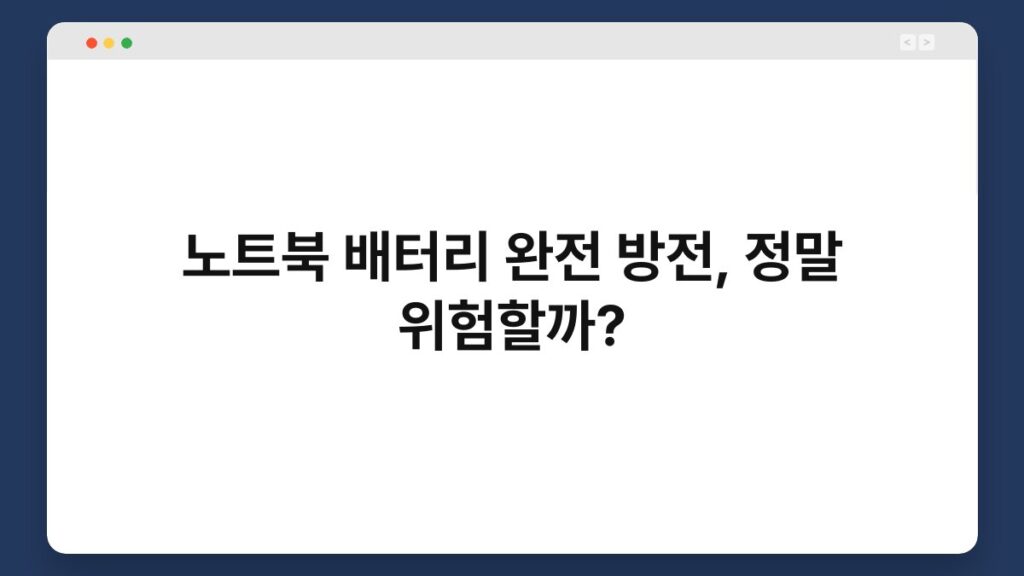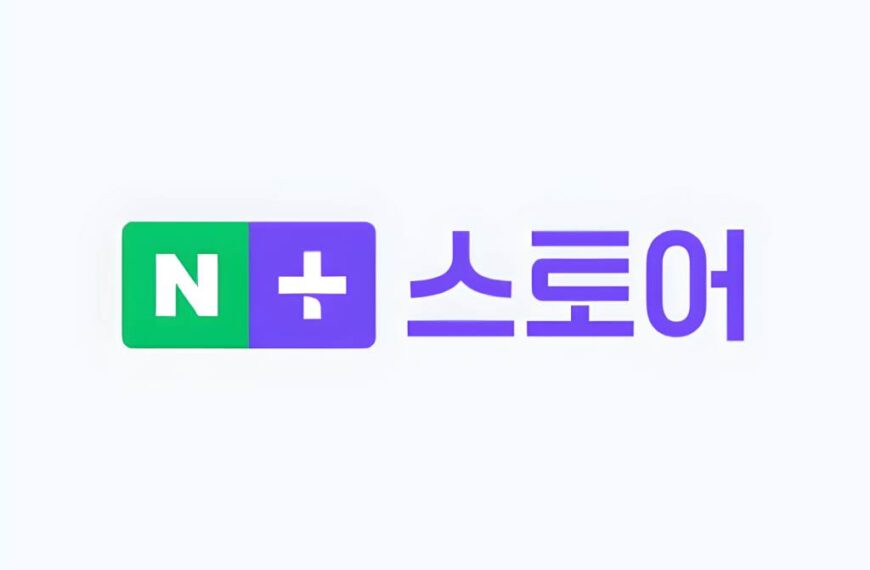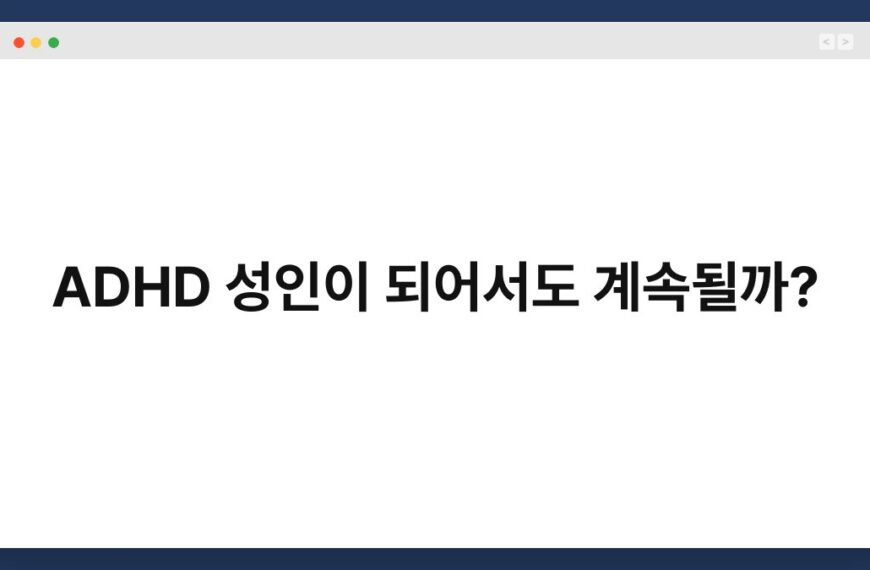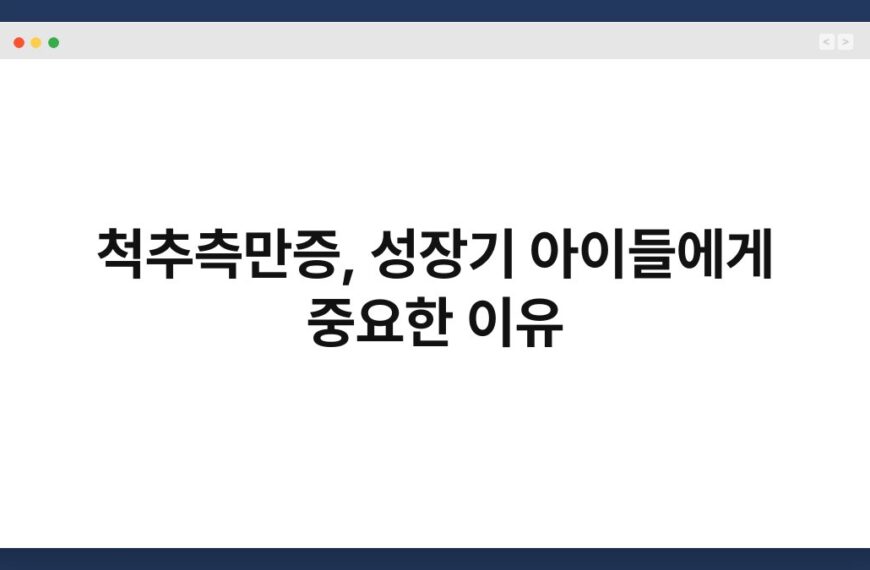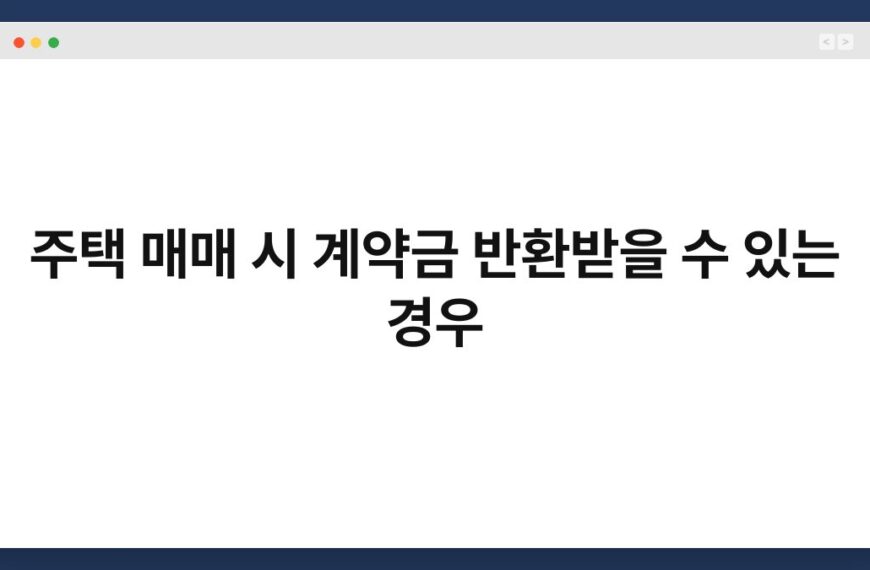키보드가 이상하게 입력될 때, 많은 사람들이 당황하게 됩니다. 갑자기 글자가 엉뚱한 곳에 입력되거나, 아예 입력이 되지 않는 경우가 종종 발생하죠. 이런 문제는 특히 중요한 작업을 하고 있을 때 더욱 스트레스를 주기 마련입니다. 하지만 걱정하지 마세요. 이 글에서는 키보드가 이상하게 입력될 때의 해결 방법을 자세히 소개하겠습니다. 문제를 해결하는 데 필요한 정보와 팁을 제공할 예정이니 끝까지 함께해 주세요.
🔍 핵심 요약
✅ 키보드 문제는 드라이버, 설정, 하드웨어 문제로 나뉘며 각각의 해결 방법이 다릅니다.
✅ 드라이버 업데이트는 문제 해결의 첫 단계로, 제조사 웹사이트에서 최신 버전을 다운로드하세요.
✅ 키보드 설정을 확인하고, 언어 및 입력 방식이 올바른지 점검하는 것이 중요합니다.
✅ 하드웨어 문제는 물리적인 점검이 필요하며, 먼지 제거나 연결 상태를 확인하세요.
✅ 대체 키보드를 사용해 문제를 진단하고, 필요시 전문가의 도움을 받는 것도 좋은 방법입니다.
드라이버 업데이트 확인하기
키보드가 이상하게 입력될 때 가장 먼저 확인해야 할 것은 드라이버입니다. 드라이버는 하드웨어와 소프트웨어 간의 통신을 담당하는 프로그램으로, 최신 버전이 아닐 경우 문제가 발생할 수 있습니다.
드라이버 업데이트 방법
드라이버를 업데이트하려면, 먼저 자신의 키보드 제조사 웹사이트를 방문해야 합니다. 여기서 모델 번호를 입력하면 최신 드라이버를 다운로드할 수 있습니다. 다운로드 후 설치를 진행하면, 많은 경우 문제가 해결됩니다.
드라이버 재설치
만약 드라이버 업데이트가 효과가 없다면, 드라이버를 삭제하고 재설치하는 방법도 고려해 보세요. 장치 관리자를 통해 현재 설치된 드라이버를 제거한 후, 다시 설치하면 문제가 해결될 수 있습니다.
| 항목 | 설명 |
|---|---|
| 드라이버 업데이트 | 제조사 웹사이트에서 최신 드라이버 다운로드 |
| 드라이버 재설치 | 장치 관리자에서 드라이버 제거 후 재설치 |
키보드 설정 점검하기
키보드의 입력 방식이나 언어 설정이 잘못되어 있을 경우에도 입력이 이상하게 될 수 있습니다. 이럴 때는 설정을 점검해야 합니다.
입력 언어 확인
입력 언어가 잘못 설정되어 있으면, 특정 키를 눌렀을 때 다른 문자가 입력될 수 있습니다. 제어판이나 설정 메뉴에서 입력 언어를 확인하고, 필요한 경우 올바른 언어로 변경하세요.
키보드 레이아웃 변경
키보드 레이아웃이 잘못 설정되어 있을 경우에도 문제가 발생할 수 있습니다. QWERTY, AZERTY 등 다양한 레이아웃이 있으니, 자신의 키보드에 맞는 레이아웃으로 설정해 주세요.
| 항목 | 설명 |
|---|---|
| 입력 언어 확인 | 설정 메뉴에서 입력 언어를 점검하고 변경 |
| 키보드 레이아웃 | 자신의 키보드에 맞는 레이아웃으로 설정 |
하드웨어 문제 진단하기
소프트웨어적인 문제를 모두 점검했는데도 여전히 입력이 이상하다면, 하드웨어 문제일 가능성이 높습니다. 이럴 땐 물리적인 점검이 필요합니다.
키보드 청소
먼지나 이물질이 키보드 내부에 쌓이면 입력이 이상해질 수 있습니다. 키보드를 upside-down으로 뒤집어 가볍게 두드리거나, 압축 공기를 사용해 청소해 보세요.
연결 상태 확인
유선 키보드의 경우, USB 포트에 제대로 연결되어 있는지 확인해야 합니다. 무선 키보드라면 배터리 상태를 점검하고, 수신기가 제대로 작동하는지 확인하세요.
| 항목 | 설명 |
|---|---|
| 키보드 청소 | 먼지 제거 및 이물질 청소 |
| 연결 상태 확인 | USB 포트 및 무선 수신기 점검 |
대체 키보드 사용해 보기
문제가 지속된다면, 대체 키보드를 사용해 보는 것도 좋은 방법입니다. 이를 통해 현재 사용 중인 키보드의 문제인지 확인할 수 있습니다.
대체 키보드 테스트
다른 키보드를 연결하여 입력이 정상적으로 이루어지는지 확인해 보세요. 만약 대체 키보드에서도 문제가 발생한다면, 소프트웨어적인 문제일 가능성이 높습니다.
전문가의 도움 받기
문제를 스스로 해결하기 어려운 경우, 전문가에게 도움을 요청하는 것이 좋습니다. 이들은 하드웨어와 소프트웨어 모두를 점검해 줄 수 있습니다.
| 항목 | 설명 |
|---|---|
| 대체 키보드 테스트 | 다른 키보드로 정상 입력 여부 확인 |
| 전문가의 도움 | 하드웨어와 소프트웨어 점검 요청 |
키보드 드라이버 재설치
키보드 드라이버가 손상되었을 경우, 재설치가 필요합니다. 이 과정은 간단하지만, 문제 해결에 큰 도움이 됩니다.
드라이버 삭제 및 재설치
장치 관리자를 열고, 키보드를 찾아 드라이버를 삭제한 후, 다시 설치하세요. 이 과정에서 컴퓨터를 재부팅하면 더욱 효과적입니다.
문제 해결 후 확인
드라이버 재설치 후, 입력이 정상적으로 이루어지는지 확인하세요. 만약 여전히 문제가 발생한다면, 다른 해결 방법을 고려해야 합니다.
| 항목 | 설명 |
|---|---|
| 드라이버 삭제 | 장치 관리자에서 키보드 드라이버 삭제 |
| 문제 해결 확인 | 재부팅 후 입력 정상 여부 점검 |
자주 묻는 질문(Q&A)
Q1: 키보드가 이상하게 입력될 때 가장 먼저 해야 할 일은 무엇인가요?
A1: 드라이버 업데이트를 확인하는 것이 가장 먼저 해야 할 일입니다. 최신 드라이버를 다운로드하고 설치해 보세요.
Q2: 키보드 언어 설정을 어떻게 확인하나요?
A2: 제어판이나 설정 메뉴에서 입력 언어를 확인하고, 필요한 경우 올바른 언어로 변경할 수 있습니다.
Q3: 하드웨어 문제는 어떻게 진단하나요?
A3: 키보드를 청소하고, 연결 상태를 점검하는 것이 필요합니다. 이물질이 쌓여 있거나 연결이 불안정할 수 있습니다.
Q4: 대체 키보드를 사용해도 문제가 해결되지 않으면 어떻게 하나요?
A4: 이 경우 소프트웨어적인 문제일 가능성이 높으므로, 전문가의 도움을 받는 것이 좋습니다.
Q5: 드라이버 재설치 방법은 무엇인가요?
A5: 장치 관리자를 열고 키보드를 찾아 드라이버를 삭제한 후, 다시 설치하면 됩니다.
지금까지 키보드가 이상하게 입력될 때의 해결 방법을 살펴보았습니다. 각 단계별로 점검하고 조치를 취해 보세요. 작은 문제라도 놓치지 않는 것이 중요합니다. 지금이라도 하나씩 점검해 보는 건 어떨까요?